Videó, hang, online bemutató stb. Rögzítése Windows / Mac rendszeren, és könnyen testreszabhatja a méretet, szerkesztheti a videót vagy hangot, és így tovább.
- Képernyõrögzítõ
- Mac Video Recorder
- Windows videorögzítő
- Mac Audio Recorder
- Windows Audio Recorder
- Webkamera felvevő
- Játékfelvétel
- Találkozó-rögzítő
- Messenger Call Recorder
- Skype felvevő
- Természetesen felvevő
- Bemutató rögzítő
- Chrome-felvevő
- Firefox felvevő
- Képernyőkép a Windows rendszeren
- Képernyő Mac-en
Az 5 legjobb ingyenes online képernyőrögzítő képernyővideók rögzítéséhez
 Frissítve: Lisa Ou / 23. február 2021. 12:00
Frissítve: Lisa Ou / 23. február 2021. 12:00Nak nek rögzítsen néhány egyszerű video oktatóanyagot, Skype-hívás vagy akár játékfájl, többet megtudhat az 5 legjobb online képernyőfelvevőről, hogy könnyedén rögzíthesse a kívánt videókat. Akár külön szoftver nélkül kell rögzítenie a videókat, akár csak korlátozott költségkerettel rendelkezik, többet megtudhat az ingyenes képernyővédő eszközök funkcióiról, és az Ön igényei szerint választhat megfelelőt.
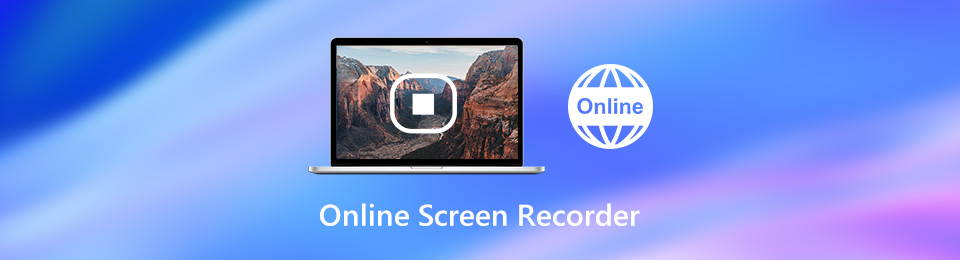

Útmutató
1. Az 5 legfontosabb online ingyenes képernyőfelvevő
Aminek megfelelőnek kell lennie online képernyő felvevő? Ha extra program nélkül kell képernyőfelvételt rögzítenie az asztali számítógépére, akkor többet megtudhat a funkciókról, például a gyenge kimeneti minőségről, a korlátozott funkciókról, a vízjelről, a hirdetésekről és egyebekről.
Top 1: Screencast-O-Matic
A Screencast-O-Matic egy népszerű online képernyőrögzítő, amely az összes alapvető funkciót megkapja, mint más képernyőfelvevők, például a webkamera rögzítését. Bár van némi korlátja a felvételi időnek.
Érvek
- Rögzítse a videofelvételeket, a webkamerák felvételeit, a mikrofon hangját és még sok mást.
- Rögzítse a képernyő bármely részét és több hangforrást ingyen.
- Készítsen kiváló minőségű, akár 720P felbontású képernyős videofelvételt könnyedén.
- Töltsön fel képernyőfelvételeket a közösségi médiába, például a YouTube-ra és egyebekre.
Hátrányok
- A felvétel maximális hossza 15 perc.
- Hiányzik néhány alapvető videoszerkesztő funkció.
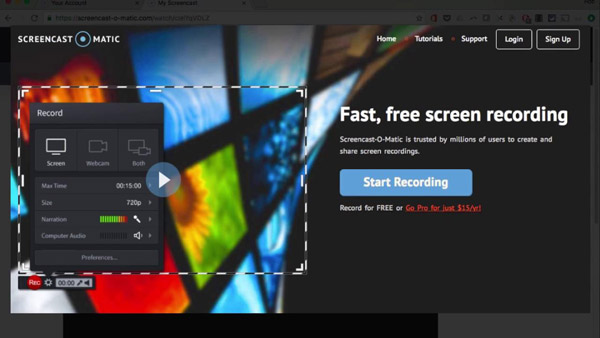
Top 2: FlexClip képernyőrögzítő
A FlexClip egy másik ingyenes online képernyőfelvevő, amely lehetővé teszi rögzítse a képernyőt és a hangot egyidejűleg. Nem igényel külön dugót, vagy vízjelet ad a képernyőfelvételhez.
Érvek
- Képernyő videók rögzítése és a rögzített fájlok azonnali szerkesztése könnyedén.
- A képernyőfelvételhez nincs szükség extra plugin vagy fájl letöltésére.
- Nincs vízjel a kimeneti videóhoz, vagy követelmény a regisztráció.
Hátrányok
- Képernyőt csak 480P felbontásban képes rögzíteni, korlátozott szerkesztési funkciókkal.
- Noha nem korlátozza a felvétel hosszát, lemarad.
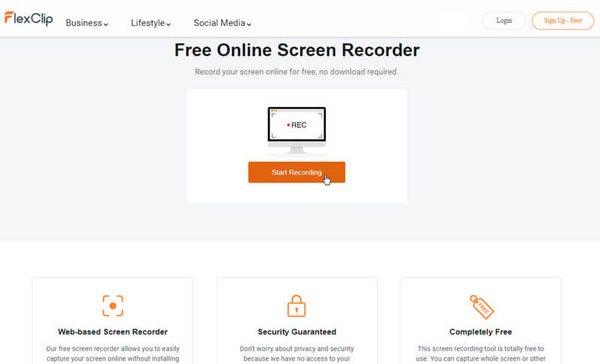
A 3. legjobb: Bewisse Screen Recorder
A Bewisse Screen Recorder egy másik online képernyő-felvevő, korlátozás nélkül, például telepítés, vízjel vagy időkorlát nélkül. Ez egy jó lehetőség kezdőknek, mivel az összes eszközt megtalálhatja az eszköztáron.
Érvek
- A képernyő videofájljainak rögzítéséhez nincs szükség telepítésre vagy bejelentkezésre.
- Rögzítse a képernyőt, ameddig csak akar, vízjel nélkül.
- Lehetővé teszi képernyő videók rögzítését webkamerán és mikrofonon keresztül.
- Készítsen képernyőképeket a képernyős videók rögzítése közben.
Hátrányok
- Be kell jelentkeznie a fiókba, ha meg szeretné osztani a felvételeket.
- Csak néhány korlátozott szerkesztési funkciót kínál.
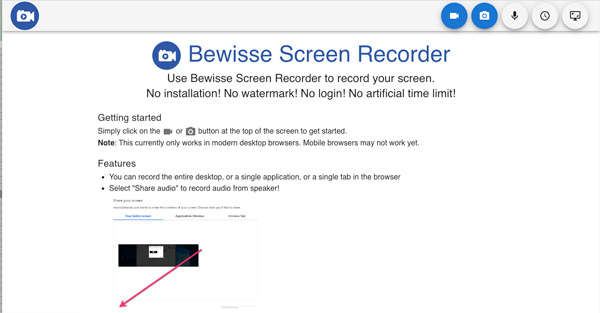
4. legjobb: Hubcap
A Hubcap egy egyszerű módja a képernyő online audio felvételének. Ami a képernyőrögzítést illeti, egyszerűen létrehozhat egy video linket, így megoszthatja azt a közösségi médiában. A webalkalmazás két hétig ingyenesen tárolja felvételeit.
Érvek
- Szabadképernyős felvevő telepítés nélkül, könnyen használható felhasználói felülettel.
- Támogassa a mikrofon rögzítését és videojáték készítését a képernyő rögzítéséhez.
- Varázslatosan működik a Chrome-ban vagy a Firefoxban kattintások alatt.
Hátrányok
- Csak 5 perces felvételt tesz lehetővé teljes verzió nélkül.
- Nincs videoszerkesztő a videók rögzítésére.
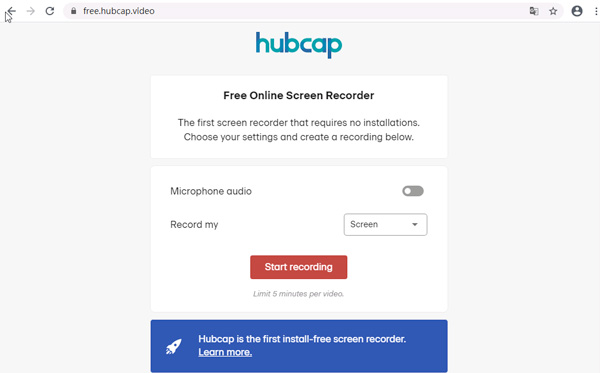
Top 5: ClipChamp
A ClipChamp több, mint egy online képernyőrögzítő, de egyben videofelvevő is. Könnyen rögzítheti a képernyőt vagy a videókat a böngészőben. A beépített videószerkesztő elérhető a rögzített videó csiszolásához is.
Érvek
- Rögzítse a képernyőn megjelenő videókat több forrásból származó audio fájlokkal könnyedén.
- Rögzítés, szerkesztés és exportálás néhány egyszerű lépésben letöltés nélkül.
- Adja meg az alapvető videoszerkesztő funkciókat a képernyőfelvételek megérintéséhez.
Hátrányok
- Az adatokkal regisztrálnia kell egy fiókot.
- Nehezebben használható, mint más online képernyőfelvevők.
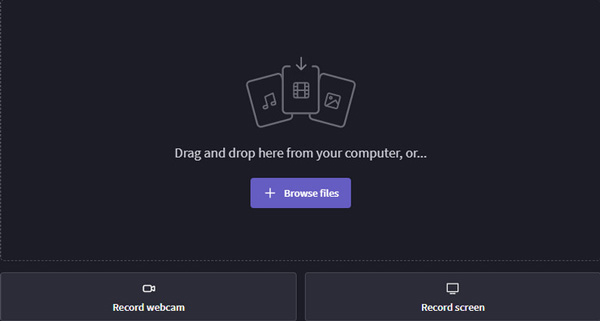
A FoneLab Screen Recorder lehetővé teszi videó, audió, online oktatóanyagok stb. Rögzítését a Windows / Mac rendszeren, valamint a méret testreszabását, a videó vagy a hang szerkesztését és még sok más.
- Videofelvétel, audio, webkamera felvétele és képernyőképeket készíthet Windows / Mac rendszeren.
- Az adatok előnézete mentés előtt.
- Ez biztonságos és könnyen használható.
2. A legjobb online képernyőrögzítő alternatíva
Az online képernyőrögzítő programoknak vannak hátrányai, például a korlátozott funkciók, a felvétel hossza és még sok más. Mi a legjobb alternatíva az online képernyőrögzítőhöz? FoneLab Screen Recorder egy sokoldalú és nagy teljesítményű képernyőrögzítő, amely rögzíti az összes képernyőn megjelenő tevékenységet, például a képernyő videókat, a mikrofon hangját, a rendszer hangját és még sok mást. Ezenkívül a video / audio beállításokat is módosíthatja, megjegyzéseket / alakzatokat / egérkurzort adhat hozzá, vagy akár a felvételi fájlokat is könnyedén szerkesztheti.
- Rögzítse a képernyőn megjelenő videókat, játékmenetet, videókat, rendszerhangot és így tovább.
- Adja hozzá reakcióit és webkamerás felvételeit valós időben a képernyőfelvételhez.
- Csípje meg a képkockasebességet, az FPS-t, a videó minőségét, a videokodeket, az audio beállításokat stb.
- A rögzített videók szerkesztése és kezelése, például lejátszás, törlés és megosztás.
A FoneLab Screen Recorder lehetővé teszi videó, audió, online oktatóanyagok stb. Rögzítését a Windows / Mac rendszeren, valamint a méret testreszabását, a videó vagy a hang szerkesztését és még sok más.
- Videofelvétel, audio, webkamera felvétele és képernyőképeket készíthet Windows / Mac rendszeren.
- Az adatok előnézete mentés előtt.
- Ez biztonságos és könnyen használható.
A képernyő rögzítése PC-n vagy Mac-en
1 lépésTöltse le és telepítse az online képernyőrögzítő alternatíváját, elindíthatja a programot a számítógépén. Ezután válassza a Videó menü a képernyőn megjelenő tevékenységek rögzítéséhez. Ha be szeretné állítani az egyéni beállításokat, kattintson a gombra beállítások gombot megnyitni preferenciák párbeszéd.

2 lépésKapcsold be DISPLAY opciót, és állítsa be a felvételi régiót az Ön igényei szerint, például a teljes képernyős vagy az egyéni régió szerint. Ha hozzá szeretné adni az arckameráját a képernyőfelvételhez, engedélyezheti a Webkamera választási lehetőség. Természetesen kiválaszthatja az audioforrást is.
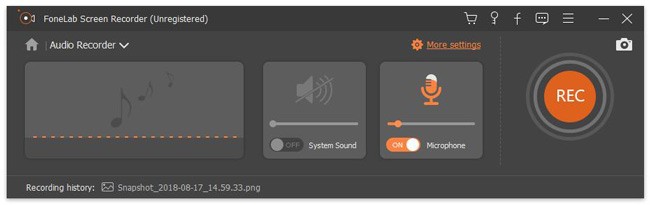
3 lépésKattintson az REC gombot a képernyő rögzítésének megkezdéséhez. A képernyőfelvétel során képernyőképeket készíthet, vagy festményeket és szöveget adhat hozzá az eszköztár funkcióival. Ha elkészült a képernyőfelvétel, kattintson a gombra megáll gombra kattintva nyissa meg az előnézeti ablakban.
4 lépésItt ellenőrizheti a képernyőfelvételt, és kattintson a gombra Megtakarítás gombra, ha elégedett a felvétellel. Ezután kövesse a képernyőn megjelenő utasításokat a merevlemezre történő exportáláshoz. Ha a képernyőfelvétel nem kívánt képkockákat tartalmaz, vágja le a kívánt videót a gombbal Csipesz funkciót.

3. GYIK az online képernyőrögzítőkről
1. Van-e online képernyőfelvevő mobilhoz?
Nem. Az online képernyőfelvevők nagy része elérhető a számítógépéhez. Ha el akarja készíteni az okostelefon képernyő videóját, egyszerűen tükrözze az okostelefon képernyőjét a számítógéphez hogy a kívánt videókat külön szoftver nélkül rögzítse.
2. Miért nem lehet online videofelvételeket készíteni a képernyőn?
Ha online kell rögzítenie a videókat, előfordulhat, hogy a szoftver telepítéséhez telepítenie kell egy plugint vagy akár a Flash Playert is. Természetesen ellenőrizze, hogy van-e elegendő tárhely és RAM fájl, stabil Wi-Fi kapcsolat és további beállítások a rendszer hangjához.
3. Van-e megoldás az online képernyőrögzítő korlátozásaival kapcsolatban?
Ha online értekezletet vagy nagy képernyős videót kell rögzítenie, egyszerűen feloszthatja a feladatot különböző részekre. Ezután az online képernyőrögzítő segítségével rögzítheti a videókat az eredeti videominőséggel, és később egy professzionális videoszerkesztővel kombinálhatja őket.
Következtetés
A cikk 5 legjobb ingyenes online képernyőfelvevőt oszt meg a kívánt videók rögzítéséhez. Legtöbbjük nem igényel telepítést vagy regisztrációt. Sőt, néhányuk alapvető videoszerkesztőt is biztosít. Ha egy all-in-one képernyőrögzítőt szeretne használni, használhatja FoneLab Screen Recorder mint a legjobb online képernyőfelvevő alternatíva.
A FoneLab Screen Recorder lehetővé teszi videó, audió, online oktatóanyagok stb. Rögzítését a Windows / Mac rendszeren, valamint a méret testreszabását, a videó vagy a hang szerkesztését és még sok más.
- Videofelvétel, audio, webkamera felvétele és képernyőképeket készíthet Windows / Mac rendszeren.
- Az adatok előnézete mentés előtt.
- Ez biztonságos és könnyen használható.
